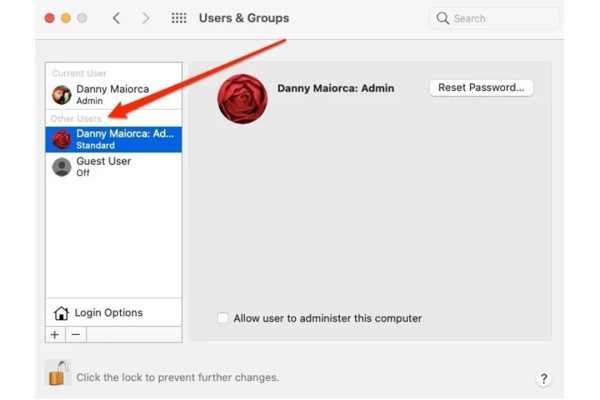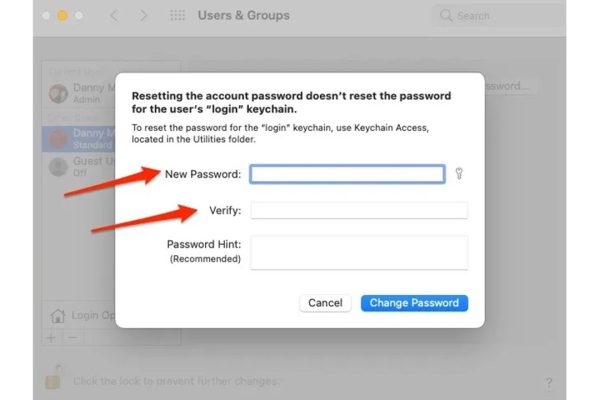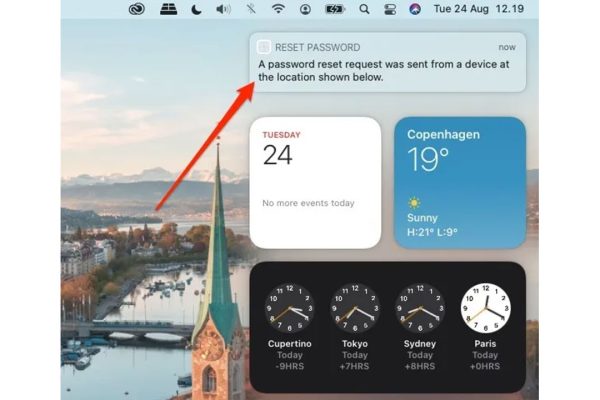بطور همیشگی پسوردها بهترین و مطمعن ترین روش برای ایمنسازی دستگاه مک شما هستند. با توجو به این که این دستگاه ها در زندگی روزمره ما از اهمیت زیادی برخوردار بوده، فراموش شدن رمز آنها ، باعث میشود خیلی از کارهای مهم ما در زندگی از دستتمان خارج شود. با موفق نشدن در تلاش به خاطر آوردن پسورد، برای راه دیگری برای باز شدن پسورد مک جویا میشویم. خبر خوب این است که راهی برای آن وجود داشته تا بتوانید اگررمز ورود مک بوک و حتی رمز عبور مدیریت مک خود را فراموش کنبد.برای آن راهکارهای مختلتی وجود دارد. در این مقاله تمامی راهکار هایی که در صورت فراموش کردن پسورد مک بوک خود، راهنمایی برای باز کردن رمزمک و ریست کردن پسورد آن، در ادامه همراه ما باشید تا روش هایی را برای شما در این مسئله معرفی نماییم.
روشهای ریست کردن پسورد ادمین مک بوک و رمز ورود مک
وقی برای اولین بار مک بوک خود را خریداری میکنید، در صورت راهاندازی آن، شما مدیر یا ادمین (Administrator) آن میشود. به اختیار ادمین، رمز عبوری تعیین شده با عنوان (Admin Password) که قالبا با رمز عبور (Login Password) شما که در رایانه خود استفاده میکنید متفاوت است.
در هر حال ممکن است به هر دوی آنها یعنی پسورد ادمین مک و پسورد ورود مک احتیاج پیدا کنید؛ در ادامه روشهای ریست کردن هر دو رمز مک را به شما نشان خواهیم داد.
مقاله پیشنهادی: اپل و مشکل از کارافتادگی مک قدیمی با نصب mac os را مطالعه کنید.
الف: نحوه ریست کردن رمز عبور مک
اگر رمز عبور مک خود را فراموش کردهاید با 2 روش پایین میتوانید آن را برطرف کنید:
- ریست کردن رمز عبور با استفاده از Apple ID
- ریست کردن رمز عبور مک با روش macOS Recovery
-
ریست کردن پسورد مک بوک با استفاده از Apple ID
برای انجام این کار، ساده ترین روش برای بازنشانی رمز عبور مک، استفاده از Apple ID است:
مک خود را ریستارت کرده بعد از راه اندازی مجدد، اگر پسورد دستگاه 3 بار اشتباه وارد شود، در قسمت پایین کادر عبور رمز، با پیامی برای استفاده از apple id، برای تغییر در رمز عبور مک، برای شما به نمایش گذاشته میشود :”If you forgot password, you can reset it using your Apple ID”
-
بر روی گزینه نمایش داده شده کلیک کرده، تا پنجره روش به ریست رمز عبور از طریق Apple ID باز شود.
-
در پنجره نمایش داده شده با وارد کردن اطلاعات apple id و password، گزینه “Reset Password” را انتخاب نمایید.
-
سیستم شما در Recovery Assistant راهاندازی مجدد شده و پنجرهای نمایش داده میشود که از شما میخواهد رمز عبور خود را بازنشانی کنید. اطلاعات جدید خود را وارد کرده و روی کلمه >بعدی< کلیک نمایید.
البته برای باز نشانی رمز عبور دستگاه خود با استفاده از Apple ID ، باید روش پایین را برای فعال شدن این روش انجام دهید. برای این کار با رفتن به قسمتUsers & Group <- System Preferences با انجام علامت گزاری در کادرAllow user to reset password using Apple ID از این روش در مواقع لازم استفاده کنید.
2) ریست کردن پسورد مک بوک با استفاده از macOS Recovery
برای استفاده از حالت ریکاوری، باید دستگاه مک را ریاستارت کنید سپس کلید های Command + R را نگه داشته تا لوگوی اپل نمایش داده و سپس عبارتDisk Utility را از لیست گزینهها انتخاب نمایید:
- بر “Utilities” کلیک کرده و به “Terminal” بروید.
- در بخش terminal، عبارت: reset password (بازنشانی رمز عبور) وارد کرده، و Enter را کلید کرده و گزینه هارد دیسک رایانه خود را انتخاب کنید.
- حساب کاربری خود را انتخاب و رمز عبور خود را بازنشانی کنید.
با وارد شدن رمز عبور جدید، سیستم خود را مجددا راهاندازی کنید. نکته قابل توجو ای که باید سعی کنید با یک پسورد جدید وارد شوید. حالا همه چیز باید به حالت عادی برگردد، اما با یک رمز عبور جدید.
ب: نحوه ریست کردن پسورد ادمین مک بوک
در حالی که از رمز عبور شخصی خود برای ورود به Mac خود استفاده میکنید، با رمز عبور سرپرست این قابلیت را داشته که وظایف مدیریتی را انجام دهید. برای انجام کارهایی مانند حذف نصب برخی از برنامهها یا دسترسی به بخشهای خاصی از دستگاه خود به این اعتبارنامهها نیاز دارید.
روش ریست کردن رمز عبور ادمین مک (تک ادمین یا چند ادمین):
بازنشانی رمز عبور تک ادمین مک
با وجود تنها یک سرپرست، پسورد قدیمی خود را به یاد داشته باشید تا در صورت ورود به رایانه خود، آن را بازنشانی کنید.
اما میتوانید با وارد شدن به حالت بازیابی آن را بازنشانی کنید.
1.. ابتدا با استفاده از کلید هایCommand + R برای راهاندازی مجدد دستگاه استفاده کرده
2.ترمینال را راهاندازی کرده و جمله روبرو را تایپ کنید: بازنشانی رمز عبور
پس از آن کلید Enter را نگه دارید.
- با انتخاب حساب مدیر خود یک رمز عبور جدید را وارد کنید.
- پس از انجام مراحل بالا، مک خود را ریستارت کنید.
مقاله پیشنهادی:علت عدم استفاده فیس ایدی و نمایشگر لمسی در مک بوک پرو را مطالعه کنید.
تنظیمات نحوه ریست کردن رمز عبور تک ادمین یا چند ادمین مک
در صورتی که چندین ادمین در مک خود داشته، تغییر پسورد مدیریت ساده میباشد.
برای مسیر مراحل پایین باید در مک خود مدیر باشیم.
- بر لوگوی اپل در سمت چپ بالای صفحه مک کلیک نمایید.
- در مسیر System Preferences -> Users & Groupsدمبال کنید.
- بر روی نماد قفل در قسمت پایین پنجره کلیک نمایید و ورمز عبور خود را قرار دهید.
4. بخش «کاربران دیگر» را در نوار کناری سمت چپ پیدا کنید و پروفایل مدیری را که به رمز عبور جدید نیاز دارد انتخاب کنید.
5. روی دکمه Reset Password کلیک کنید.
- پسورد جدید را در قسمت New Password وارد کرده، سپس آن رامجددا در “Verify” وارد نمایید.
7)به مدیر اطلاع دهید که رمز عبور آن را تغییر داده اید
ج: نحوه ریست کردن رمز عبور icloud
1) به آدرس iforgot.apple.com بروید. Apple ID خود را وارد کنید و «ادامه» را فشار دهید.
2) به مرکز اطلاع رسانی مک خود بروید. در این قسمت باید یک پیام «Reset Password» را مشاهده کنید. ماوس را روی آن نگه دارید و روی دکمه «نمایش» ضربه بزنید.
3)بعد از باز شدن پنجره بعدی، «Reset Password» را انتخاب کنید.
4)رمز عبور مک را وارد و در قسمت «Allow» کلیک نمایید.
5) رمز عبور جدید را وارد کرده و تغییرات خود را تأیید کنید. رمز عبور شما باید فورا تغییر کند.
سوالات
- چرا در مک بوکمن امکان تغیر رمز عبور ادمین وجود ندارد؟
اگر مک شما امکان تغیر رمز ادمین را به شما نمیدهد، احتمالا، قبل از آن اجازه این کار را نداده اید. اگر گزینه ریست با استفاده از Apple ID شما در صفحه ورود نشان داده نمیشود، احتمالا به این دلیل است که قبلاً این گزینه را در بخش تنظیمات سیستم، فعال نکردهاید.
- آیا امکان ورود به مک بدون پسورد وجود دارد؟
بله،این امکان در صورتی که گزینه ورود خودکار فعال باشد انجام میشود. و در صورتی که این گزینه غیر فعال باشد، تنها با ورود اطلاعت کاربری خود امکان پذیر میباشد.
در اخر
با مطالعه این مقاله، اگر پسورد مک خود را فراموش کرده باشیددر بازکردن آن دیگر مشکلی نخاهید داشت زیرا بطور مفید و کامل روش های باز کردن مک بوک را برایتان توضیح داده ایم.
با راهکار های ارائه شده دیگر نگرانی برای این مسئله نداشته و با انجام مراحل بسیار ساده و ابتدایی، گذرواژه مک بوک خود را ریست کنید.
شرکت اپل کمپلکس پیشرو در خدمات تعمیر محصولات اپل همچون تعمیر اپل تی وی ، تعمیر اپل واچ ، تعمیر آیفون و تعمیر آیپد می باشد .